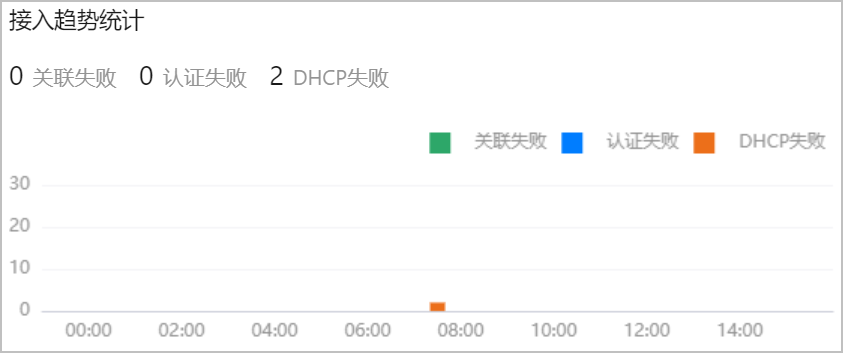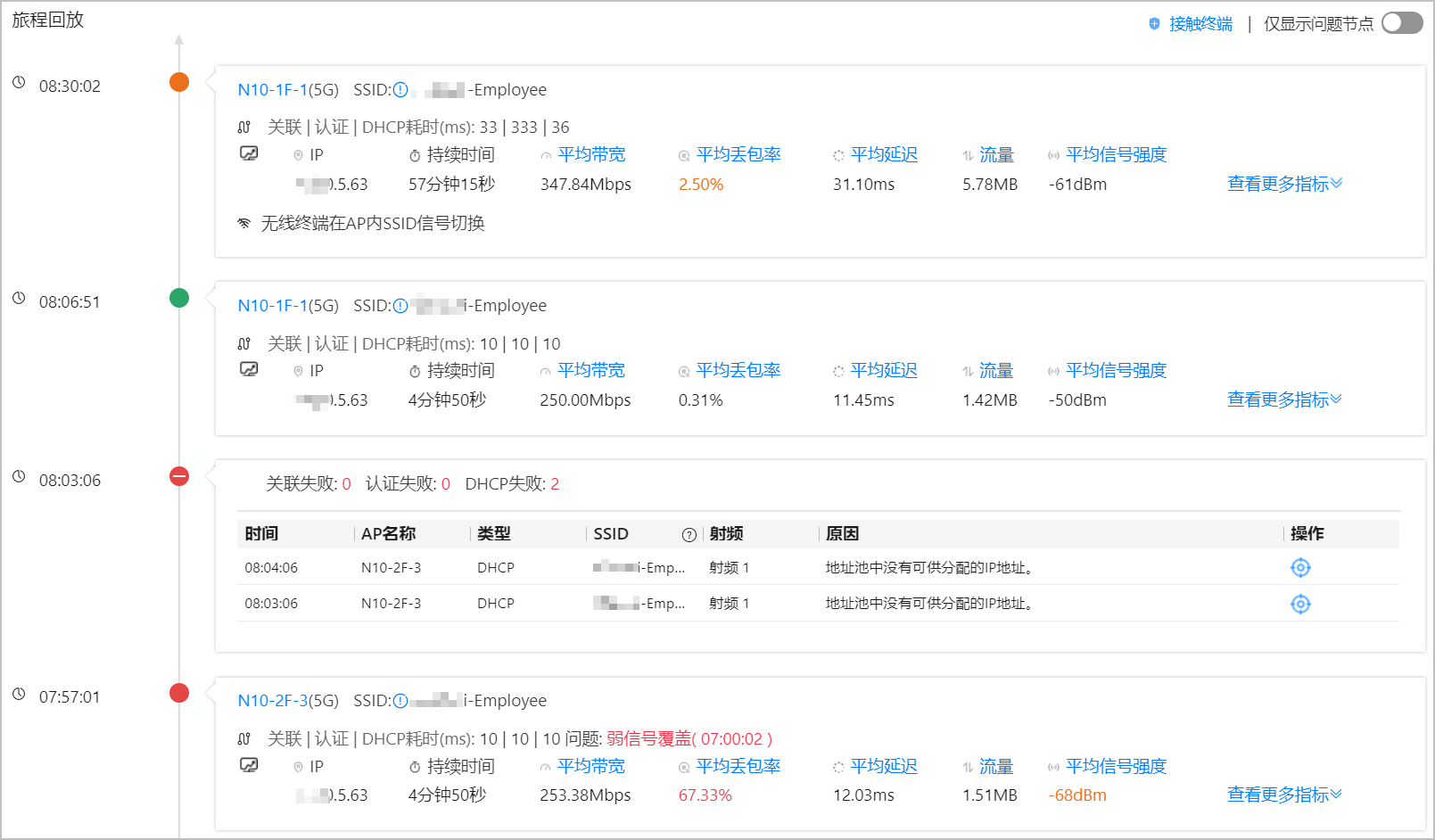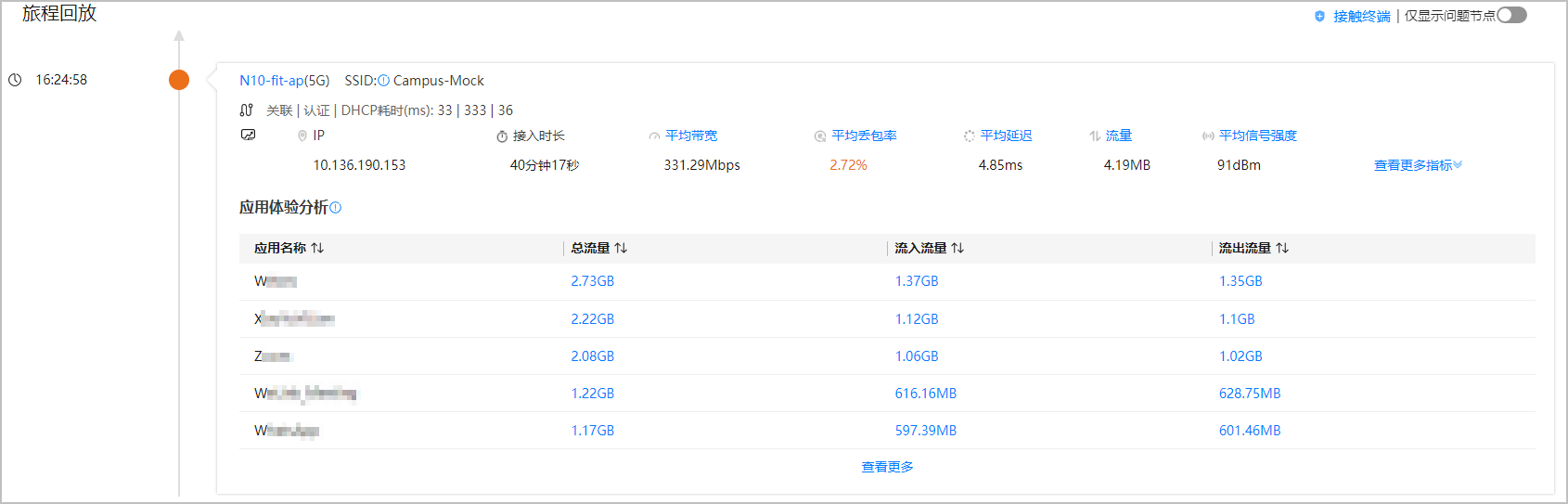用户旅程
背景信息
用户旅程针对单个终端用户绘制用户画像。通过用户旅程,您可以查看用户基本信息、性能指标概览信息、以及用户旅程接入详情等。
操作步骤
- 在工作台首页单击左上角
 ,选择进入服务首页。
,选择进入服务首页。 - 在服务首页快捷菜单栏,选择。
- 单击各个评分等级的用户数,进入用户列表页面。
- 单击用户列表中某一个用户的MAC地址。
- 单击
 。
。
系统进入用户切换页面。
- 设置检索规则。
- 单击“筛选”栏,选择检索维度并设置匹配规则。
- 如果需要设置多个检索规则,可继续单击“筛选”栏进行设置。相同维度的多个检索规则之间为“或”的关系,不同维度的多个检索规则之间为“与”的关系。
- 单击“检索”。
- 单击“选择”,选择某一个用户。
- 在右上方单击
 ,设置用户旅程的时间窗。
,设置用户旅程的时间窗。 - 查看当前时间窗内的用户详情。
- 用户信息
查看用户的基本信息,包括MAC地址、用户名、厂商、终端能力、常驻AP等。
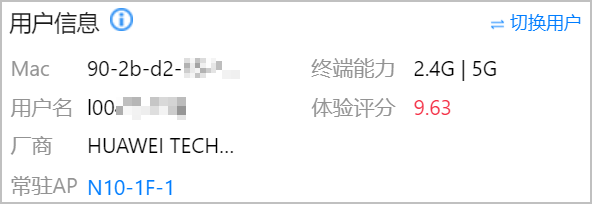
- 指标概览
查看用户的性能指标概览信息,包括平均延迟、总体验时长、流量、平均信号强度、平均带宽、平均丢包率等。

- 用户旅程
- 简易视图
在简易视图中,可以查看此用户各时间点接入AP的性能指标信息。
- 对于接入失败的节点,可以查看用户关联失败、认证失败或DHCP失败次数。单击“查看更多”,可查看失败记录。单击任意一条失败记录操作列的
 ,可进入当前用户的协议回放页面。
,可进入当前用户的协议回放页面。 - 对于接入成功的节点,可以查看用户接入时长、RSSI、带宽、丢包率、信道利用率等指标信息,也可以查看此用户下多种应用的流量统计信息。单击“查看更多”,可查看用户接入AP的体验详情。

- 对于接入失败的节点,可以查看用户关联失败、认证失败或DHCP失败次数。单击“查看更多”,可查看失败记录。单击任意一条失败记录操作列的
- 专业视图
在简易视图或专业视图中:
- 若当前节点存在Issue,单击Issue,可查看的具体的问题分析详情。
- 若当前节点存在质差问题,单击质差时长(非0),可进入对应的质差用户页面,查看该用户质差相关的性能指标详情,与导致质差的可能原因、排障对象和建议。
- 用户旅程信息以不同颜色进行标识:
- 时间节点为红色表示该节点下存在失败信息、存在Issue或者存在红色指标,需重点关注;橙色表示该节点下用户终端的IP地址信息异常或者存在橙色指标;绿色表示该节点正常。
- 性能指标信息(平均带宽、平均丢包率等)为红色表示用户体验差,橙色表示用户体验一般,黑色表示用户体验正常。
- 单击“接触终端”,可在“接触终端列表”中查看与该用户同一时间段接入同一AP的其他用户信息,包含接触地点(AP)、接触终端MAC、用户名、接触时间和接触时长。
- 简易视图
- 用户信息